Kuidas Facebookis küsitlust luua?

Kui otsite, kuidas luua Facebookis küsitlust, et saada inimeste arvamust, siis meilt leiate kõik lahendused alates sündmustest, messengerist kuni looni; saate Facebookis küsitluse luua.
2020. aasta jaanuaris välja antud uue Microsoft Edge'iga on Chrome'i loodud ideaalse brauseri definitsioon purunenud. Microsoft pidi muutma oma eeskirju, et võtta kasutusele avatud lähtekoodiga Chromiumi baas oma täiesti uue Microsoft Edge'i jaoks. Microsoft ei ole kunagi Internet Exploreri ja vana Edge'i abil turuosa haaranud . Kuid see uus Edge räägib teisest keelest, mis sobib enamikule kasutajatele ja muutub peagi eelistatuimaks brauseriks. Lugege edasi, et leida, mis on uues Microsoft Edge'is nii uut ja suurepärast.
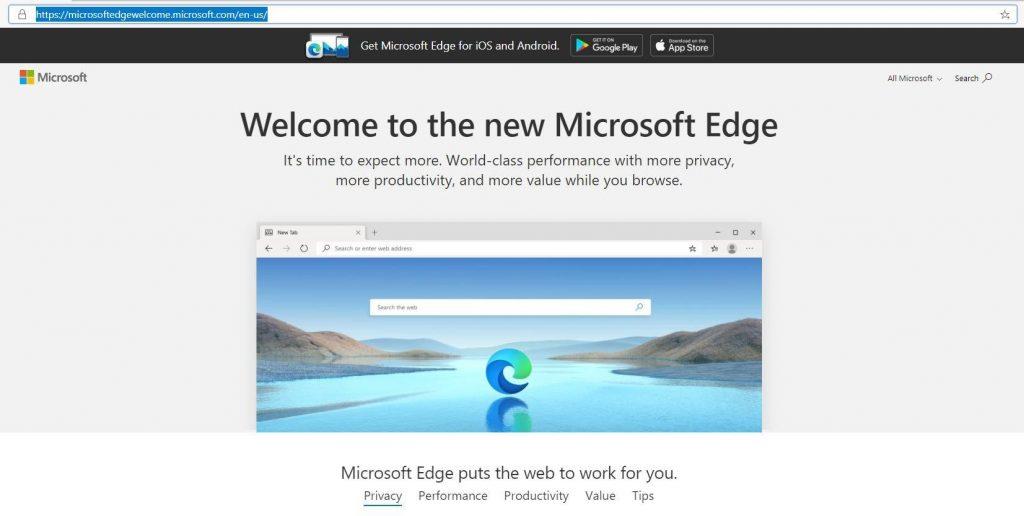
Täiesti uue Microsoft Edge'i tipphetked
Siin on uue kroomipõhise Microsoft Edge'i tähelepanuväärsete funktsioonide loend
Funktsioon 1: importige kõik oma andmed.
Saate importida kõik oma andmed Chrome'ist , Firefoxist ja Safarist Edge'i. Andmete importimine hõlmab järjehoidjaid , paroole , sirvimisajalugu ja seadeid. Tegelikult saate Chrome'ist importida praegu avatud vahelehe ja see kuvatakse Edge'i brauseris avatuna.
Miks see oluline on?
See funktsioon ei ole teiste brauserite ees eelis, kuid see tagab, et Microsoft Edge'ile üleminekul ei pea te järjehoidjate ja brauseri sätete osas kõike uuesti käivitama. Sellise impordi ulatuse korral ei tunne kasutajad muutuste erinevust.
Märkus. Kui jätsite importimisvaliku vahele, saate Microsoft Edge'i esmakordsel käivitamisel valida Seaded> Profiilid> Impordi brauseri andmed.
Funktsioon 2: lihtsam lugeda
Kui soovite tavalise surfamise asemel lugeda midagi olulist, naudite tõesti järgmist funktsiooni, mis on uude Microsoft Edge'i juurutatud. Seda funktsiooni nimetatakse kaasahaaravaks lugejaks ja pärast aktiveerimist keskendub see ainult veebisaidi põhisisule ja jätab pildist välja kõik muud reklaamid, külgpaneelid ja hüpikaknad.
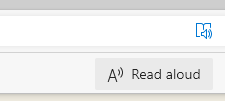
Miks see oluline on?
See funktsioon on teiste brauserite ees eelis, kuna see käivitab lugemisrežiimi, nagu tahvelarvutites ja Kindle'is. Immersive Reader režiimi aktiveerimiseks Microsoft Edge'is klõpsake aadressiriba paremal küljel asuvat raamatuikooni. Kui see on aktiveeritud, annab see teile võimaluse valida ka nupp Loe valjusti, mis hakkab lehel teksti lugema ja peate lihtsalt kuulama. Saate valida jutustamise kiiruse ja isegi erinevate aktsentide hulgast kogu maailmast.
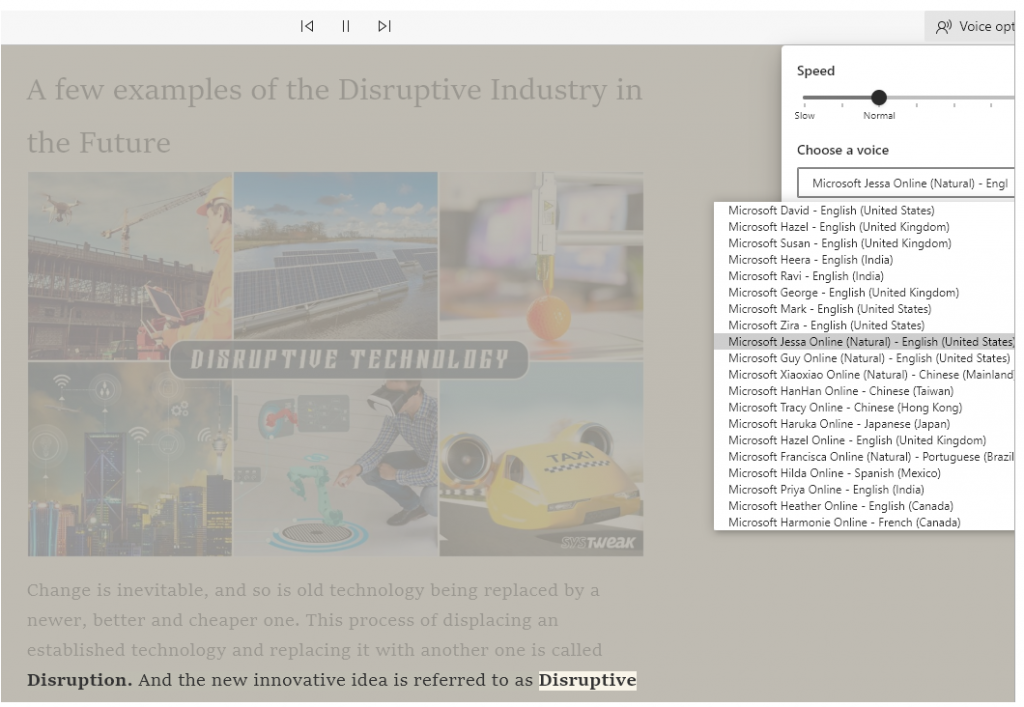
Märkus. See funktsioon on veebisaidipõhine ja ei tööta veebisaitidel, mille veebisaidi kodeeringus pole seda funktsiooni kaasatud.
Funktsioon 3. Valige Mida soovite näha.
Microsoft Edge võimaldab kasutajatel muuta brauseri välimust nii, et kasutaja saab vaadata erinevaid stiile ja muudatusi vastavalt oma vajadustele või huvidele. Kolm eelmääratletud stiili hõlmavad keskendunud, inspireerivat ja informatiivset koos kohandatud valikuga. Samuti saab kasutaja muuta brauseri keelt vastavalt elukohariigile.
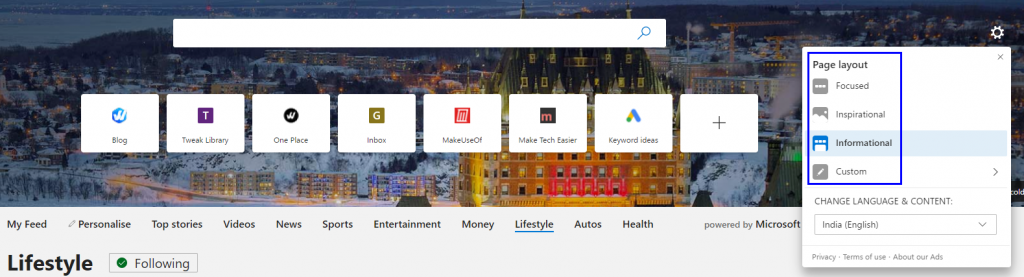
Miks see oluline on?
Kolm kuvamisrežiimi on mõeldud esindama kolme eluetappi iga päev, esimene valik, mis on keskendunud, on lihtne kuvaseade ajale, mil oleme tööl või õpime midagi, kuna me ei vaja tähelepanu hajumist. Teine inspireeriv variant kuvab rahustava ja rahustava pildi, mis võib olla mõeldud varahommikul või hilisõhtul, mis muudab meie meeleolu heledamaks. Kolmas ja viimane valik, informatiivne kuvab uudiseid Microsoft Newsi loodud voogudest. Eelistataks, kui teeme kiireid pause ja loeme kuulujutte ja uudiseid kogu maailmast.
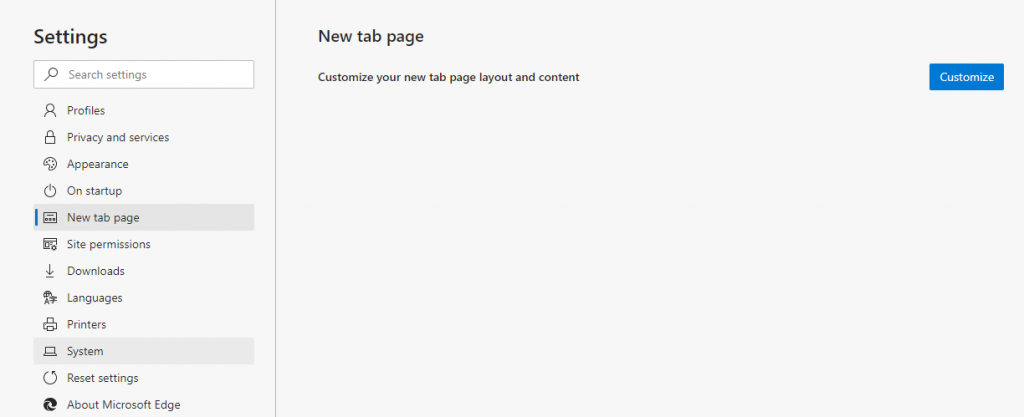
Märkus . Erinevate kuvarežiimide hulgast valimiseks klõpsake valikul Seaded> Uus vaheleht> Kohanda .
Funktsioon 4: seadmete sünkroonimine
Microsoft Edge võimaldab teil sünkroonida andmeid, nagu järjehoidjad, paroolid ja sirvimisajalugu, mitme seadme vahel, mis on allkirjastatud sama Microsofti kontoga. Selle valiku õigeks toimimiseks peate käsitsi sisse logima kõik seadmed sama kontoga, millele pääsete juurde, klõpsates seadetel ja seejärel profiili jaotises.
Miks see oluline on?
Kui kõik teie seadmed on Internetiga ühendatud ja sama konto on sünkroonitud, saate probleemideta seadmete vahel vahetada. Näiteks kui töötate või surfate midagi oma koduarvutis ja otsustate oma kontorisse sõita kabiinis. Saate jätkata nutitelefonis sealt, kus pooleli jäite, ja seejärel jätkata kontoriarvutis. Teie tööd see ei mõjuta.
Märkus. Minu profiiliga seotud probleemide tõttu oli sünkroonimine ühes minu arvutis ajutiselt välja lülitatud.
Funktsioon 5: veebisaitide käitamine rakendustena
Uue kroomipõhise Microsoft Edge'i teine huvitav funktsioon on see, et see võimaldab teil käitada veebisaite eraldiseisvate rakendustena koos Edge'i brauseriga. Kõik veebisaidid seda funktsiooni ei toeta, kuid paljusid veebisaite, nagu Twitter, Facebook ja YouTube, saab hõlpsasti Windowsi rakendusteks teisendada ja ka tegumiribale kinnitada. Kui klõpsate nendel rakendustel avamiseks, töötab see täpselt nagu mobiiliversioon ja kuigi neid toidab Edge ise, ei tunne te avatud rakenduse aknas kusagil brauseri vihjet.
Miks see oluline on?
See on uus funktsioon ja on oluline, sest nii saate luua sotsiaalmeedia ja muude seda funktsiooni toetavate veebisaitide ikoone. Nii ei pea te brauserit avama ja veebisaidi aadressi sisestama iga kord, kui soovite konkreetsele veebisaidile pääseda. Klõpsake lihtsalt ikooni otseteel ja see avab liidese, kus olete sisse logitud.
Funktsioon 6: laiendused, laiendused, laiendused.
Tänapäeval pole veebibrauserit, millel poleks muid piiranguid. Kuid kasutajad tuvastavad need piirangud ja töötatakse välja palju laiendusi, mis aitavad kasutajal puudustest üle saada ja brauserit tõhusalt kasutada. Microsofti brauserite, nimelt Internet Exploreri ja Old Edge'i peamine probleem oli aga see, et need ei toetanud laiendusi. See oli võib-olla kõige olulisem põhjus, miks peaaegu kõik läksid üle Chrome'ile ja Firefoxile.
Märkus. Microsoft Edge'il on oma laiendused
Miks see oluline on?
Märkus. Avasin just Microsoft Edge'is Chrome'i veebipoe ja lisasin Grammarly laienduse
Tundub, et Microsoft laiendas oma eeskirju ja on lubanud kasutajatel installida oma uude Edge'i brauserisse laiendusi, sealhulgas Chrome'i laiendusi. Kõik kolmanda osapoole laiendused, mis töötavad Chrome'is, töötavad ka Edge'is, nimelt Grammarly , Adblock Plus, Smart PDF-i teisendustööriist , Checker Plus for Gmail ja palju muud.
Kui soovite nüüd kasutada Chrome'i veebipoe laiendusi, peate klõpsama paremas ülanurgas kolmel punktil ja valima loendist Laiendused. Järgmine samm on liigutada liugurit valiku „Luba laiendused teistest poodidest” kõrval. See võimaldab teil alla laadida ja installida kõik Microsoft Edge'i Chrome'i veebipoes saadaolevad laiendused.
Funktsioon 7: tume režiim
Microsoft Edge on kasutusele võtnud tumeda režiimi teema ja valikud võimaldavad kasutajal heleda ja tumeda režiimi vahel vahetada. Saate nende režiimide vahel vahetada, klõpsates paremas ülanurgas kolmel punktil ja valides Seaded> Välimus> Teema.
Miks see oluline on?
See pole nii, aga ma ei suutnud jätta mainimata tumedat režiimi.
Siiani kokkuvõtteks võib öelda, et täiesti uus Chromiumi baas Microsoft Edge aitab kasutajatel teha järgmist.
Kuid kas sellest piisab, et kaaluda minu olemasoleva brauseri vahetamist Microsoft Edge'i vastu? Ma arvan, et mitte ja peale Dark Mode'i peab olema midagi muud olulist, mis julgustaks teid kõiki suuri muutusi tegema. Ja see funktsioon on turvalisus ja privaatsus , mis on loomulikult kõige olulisem funktsioon.
Funktsioon 8: turvalisus ja privaatsus.
Mis on see üks asi, mida kõik Interneti-kasutajad kardavad? Vastus on meie andmete turvalisus ja privaatsus e-kaubanduse hiiglastelt, kes maksaksid midagi, et saada meie sirvimisajaloo ja meie huvide andmed, et reklaamida oma tooteid reklaamide ja hüpikakende kaudu.
Microsoft Edge on astunud kindla sammu tavakasutajate turvalisuse ja privaatsusega seotud probleemide lahendamiseks ning vabastamaks nad pidevast hirmust, et neid iga sekund jälgitakse. Uus funktsioon nimega Track Prevention on loodud selleks, et blokeerida reklaamipakkujaid, kes kuvavad ebaolulisi reklaame ja jälgivad kasutajate liikumist veebisaidilt veebisaidile. Samuti on Microsoft Edge jätnud kasutajatele võimaluse kohandada reklaamide taset, mida soovite näha või vältida. Kategooriad on jagatud kolmeks:
See on uue Microsoft Edge'i kõige olulisem funktsioon ning kasutajad saavad turva- ja privaatsusseadeid veelgi kohandada. Samuti näevad nad, millised jälgijad on blokeeritud ja millised veebisaidid avaldavad jälgijaid ja muud pahatahtlikku sisu.
Alumine rida teemal Miks peame installima uue Microsoft Edge'i kohese efektiga.
Microsoft on juurutanud oma Edge Browserisse suurepäraseid funktsioone ja täiustused ei jää seisma, vaid nagu voolav jõgi. Teel on rohkem funktsioone ja värskendusi, näiteks kollektsioonide valik, mis on praegu beetaversioonis. Kogumisfunktsioonid võimaldavad teil koguda kõik oma lemmikveebisaidid ja -järjehoidjad ning rühmitada need kategooriate järgi. Kuid see on vaid üks lekkinud funktsioon ja neid on veel tulemas. Võime oodata Microsoft Edge'ilt suurepäraseid valikuid, kuna nad on muutnud oma eeskirju ja loonud Chromiumi tehnoloogiale täiesti uue brauseri .
Jagage oma mõtteid ja kommentaare Microsoft Edge'i kohta ja oma kogemusi pärast selle installimist kommentaaride jaotises. Jälgige meid Facebookis , Twitteris , LinkedInis ja YouTube'is ning jagage meie artikleid.
Kui otsite, kuidas luua Facebookis küsitlust, et saada inimeste arvamust, siis meilt leiate kõik lahendused alates sündmustest, messengerist kuni looni; saate Facebookis küsitluse luua.
Kas soovite aegunud pääsmeid kustutada ja Apple Walleti korda teha? Järgige selles artiklis, kuidas Apple Walletist üksusi eemaldada.
Olenemata sellest, kas olete täiskasvanud või noor, võite proovida neid värvimisrakendusi, et vallandada oma loovus ja rahustada meelt.
See õpetus näitab, kuidas lahendada probleem, kuna Apple iPhone'i või iPadi seade kuvab vales asukohas.
Vaadake, kuidas saate režiimi Mitte segada iPadis lubada ja hallata, et saaksite keskenduda sellele, mida tuleb teha. Siin on juhised, mida järgida.
Vaadake erinevaid viise, kuidas saate oma iPadi klaviatuuri suuremaks muuta ilma kolmanda osapoole rakenduseta. Vaadake ka, kuidas klaviatuur rakendusega muutub.
Kas seisate silmitsi sellega, et iTunes ei tuvasta oma Windows 11 arvutis iPhone'i või iPadi viga? Proovige neid tõestatud meetodeid probleemi koheseks lahendamiseks!
Kas tunnete, et teie iPad ei anna tööd kiiresti? Kas te ei saa uusimale iPadOS-ile üle minna? Siit leiate märgid, mis näitavad, et peate iPadi uuendama!
Kas otsite juhiseid, kuidas Excelis automaatset salvestamist sisse lülitada? Lugege seda juhendit automaatse salvestamise sisselülitamise kohta Excelis Macis, Windows 11-s ja iPadis.
Vaadake, kuidas saate Microsoft Edge'i paroole kontrolli all hoida ja takistada brauserit tulevasi paroole salvestamast.







